本章主要讲解Instant AP的调试
Aruba在整个无线行业处于领导地位,本次讲解的 Instant AP主要客户群体还是家用为主,一部分小微企业为了便于管理也可采用Instant AP作为公司无线使用
AP即access point无线接入点,可以理解为我们通常所讲的WIFI(无线)。具体的参考百度百科即可,废话不多说直接进入整体。
包装内一般包含有一份《快速入门》、一份《硬件安装指南》、一份合格证书,机器一台。
Android的需要到Google商店进行下载(因为某些原因可能有些小伙伴进不了Google商店,我下面会附上百度网盘的URL)。
运气好可以到安智市场试试哦。。。
苹果的直接在 App Store下载就好。
https://pan.baidu.com/s/1TA3RxypoqkVTgM_fDGhenw
提取码:x1kw
失效了可以私信我哦。
下载好之后直接安装
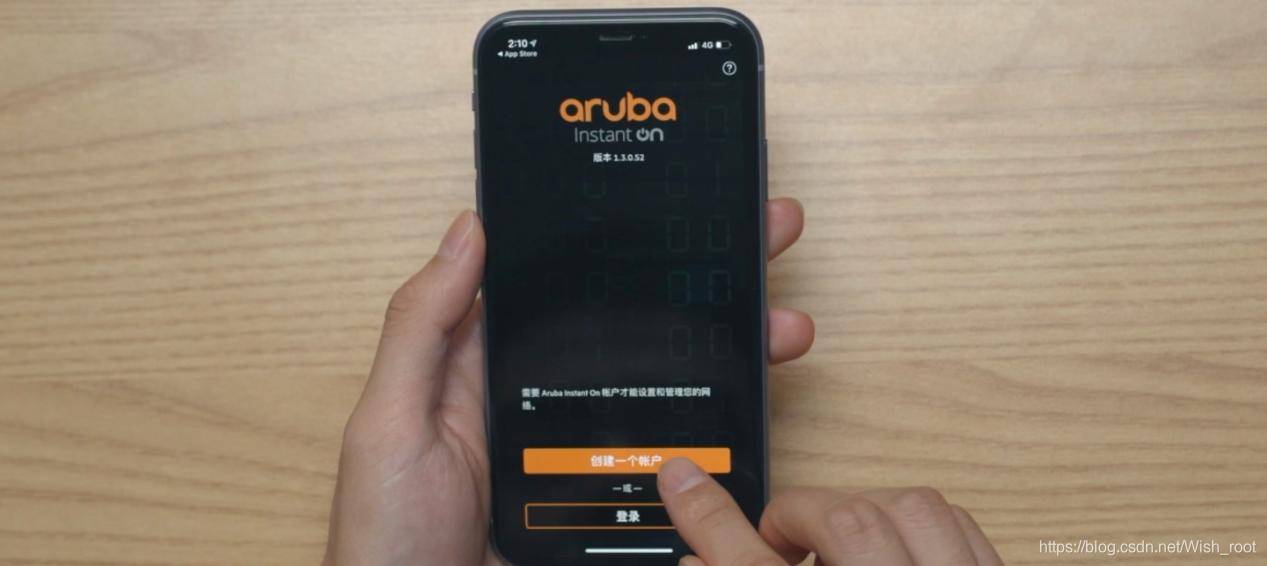
有账户可以直接登陆,没有选择创建一个账户。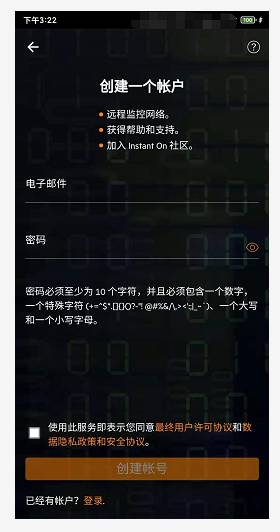
输入自己的电子邮件以及密码,需要您注意的是,账户具有唯一性,一旦与设备绑定后就不可更改,所以请慎重选择。填入邮箱后我们会收到一封邮件,点开进行确认即可!
恭喜!至此完成了第一步注册。
根据我们时间情况选择对应的网络。
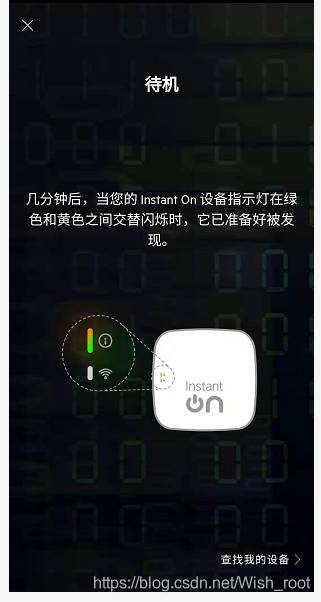
之后一直继续下一步,至此我们看到APP上提示设备的信息指示灯出现黄绿交替闪烁时即为AP处在被发现状态。右下角出现了查找我的设备。点击进入下一步
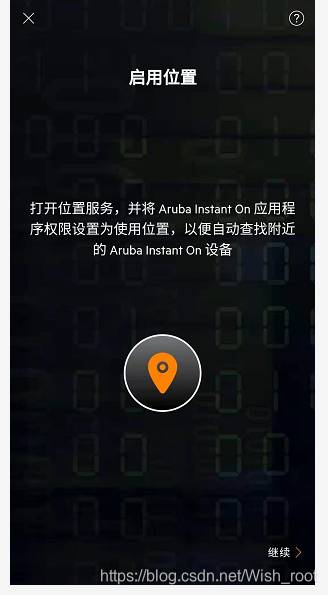
APP会要求给予位置信息,点击继续。
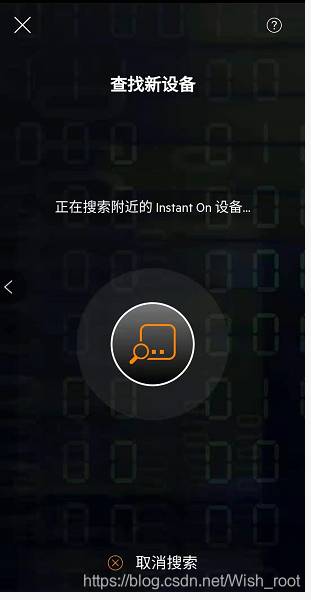
此时APP开始搜索我们的设备
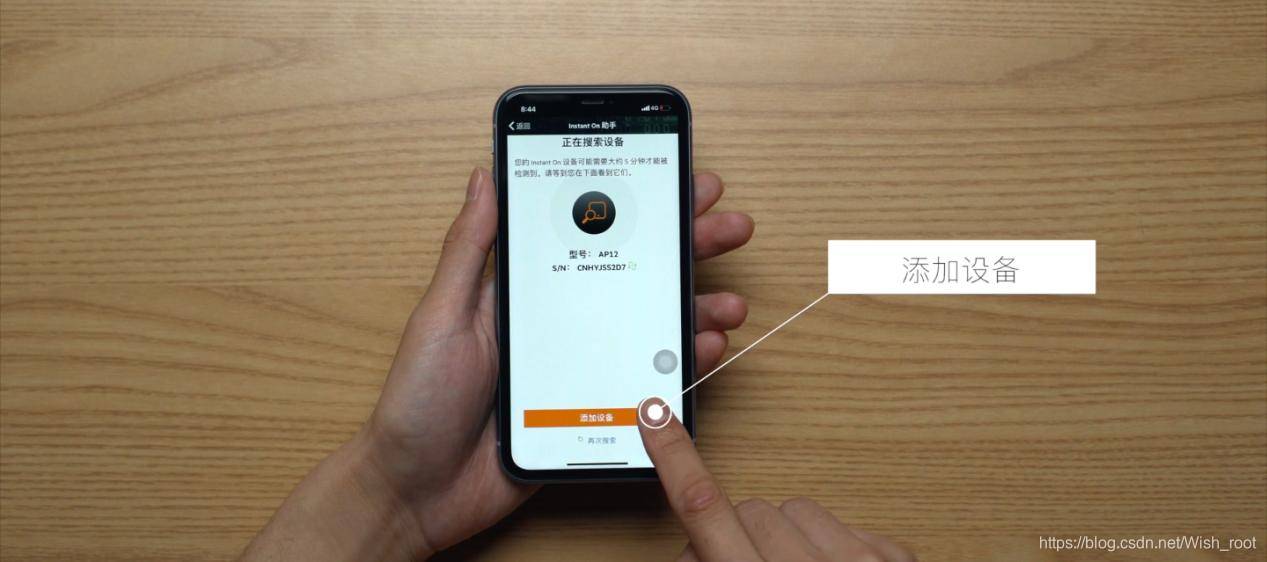
当手机上出现是点击添加设备。
Aruba instant on 还支持添加多个子网络,家庭级设备最多可支持8 个 SSID 子网络。
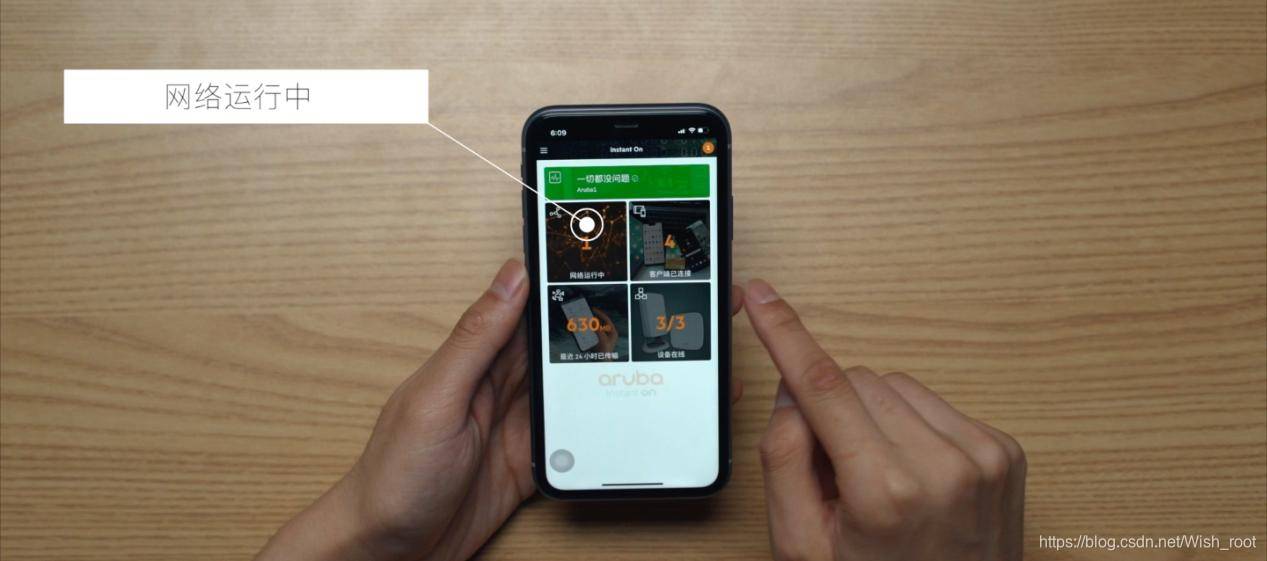 点击网络运行中按钮。
点击网络运行中按钮。
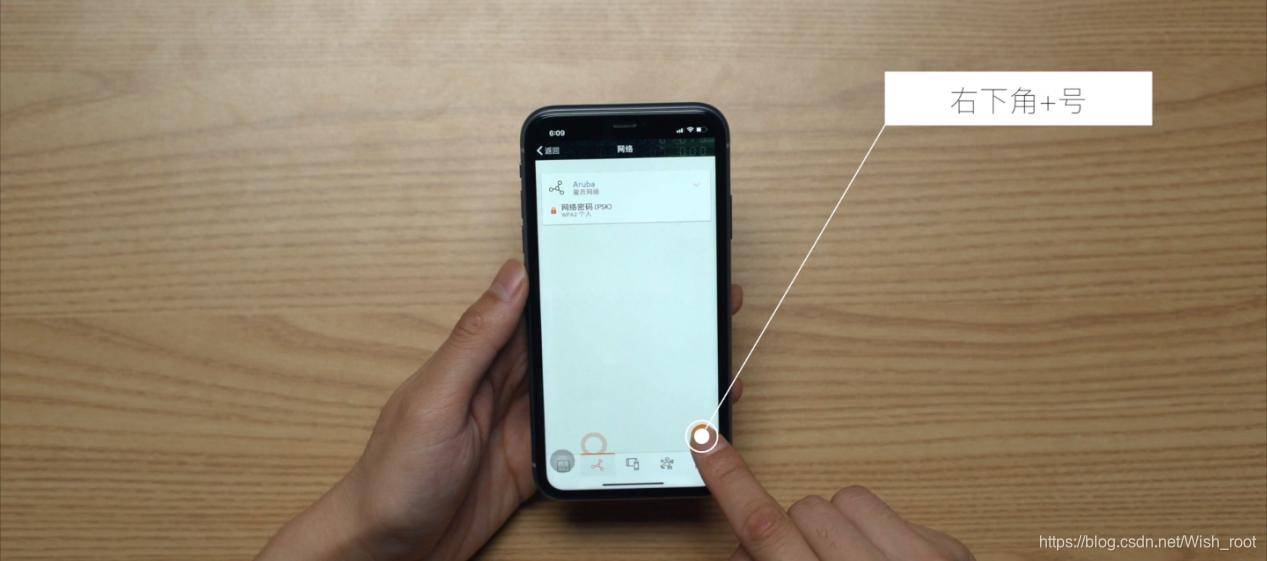 点击右下角+号按钮
点击右下角+号按钮
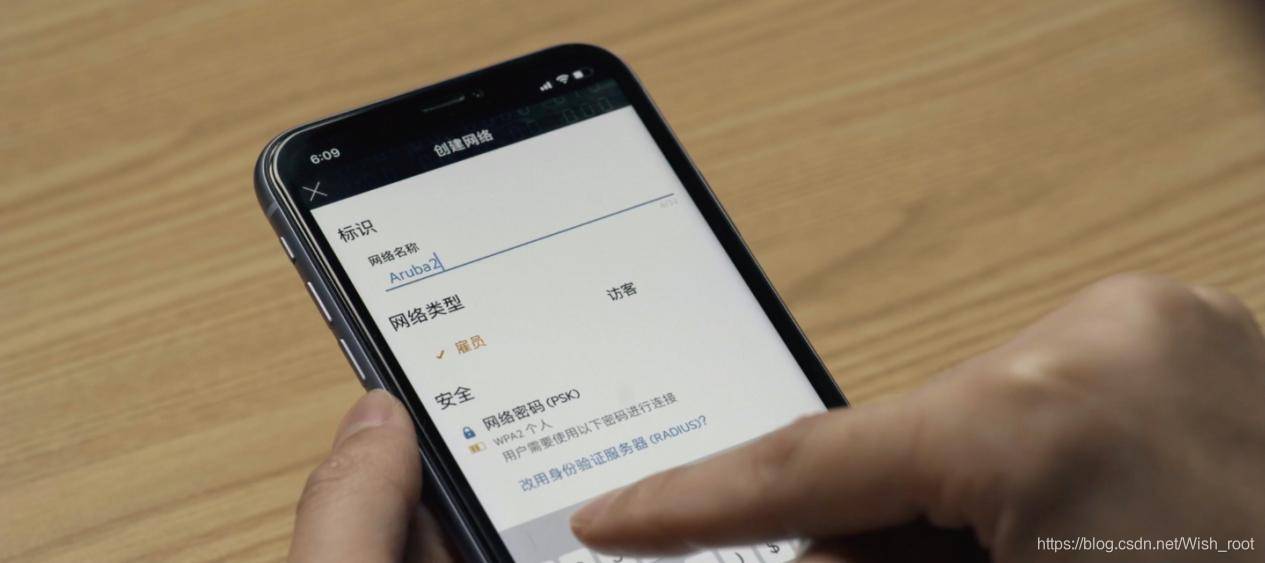 选择网络名称,可以根据需求进行名称设置。
选择网络名称,可以根据需求进行名称设置。
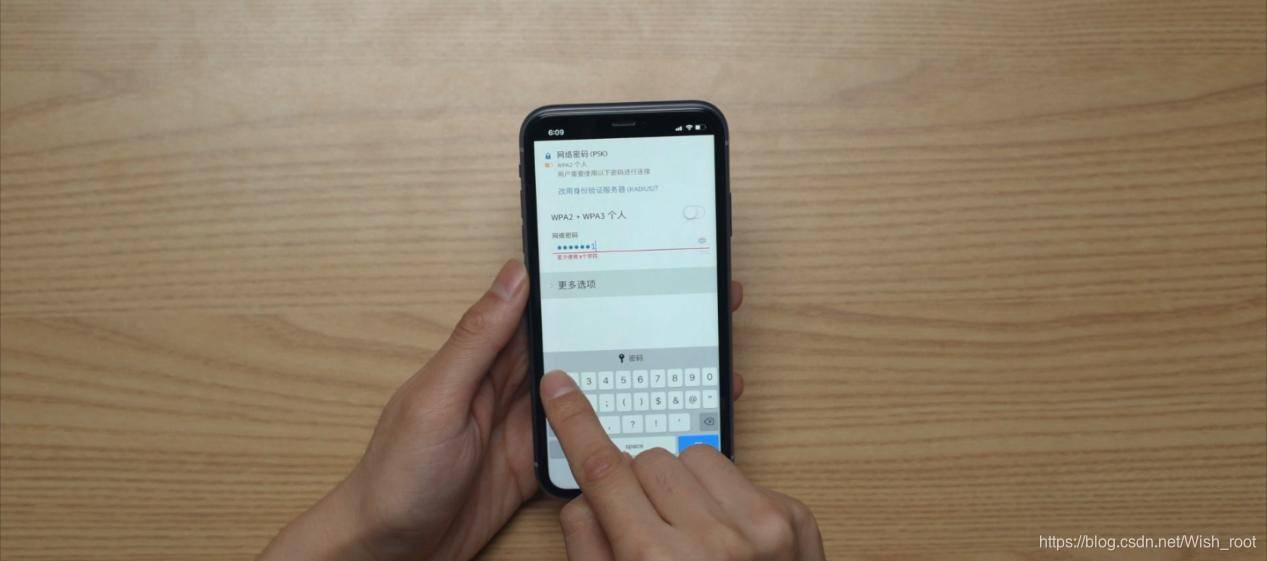
在网络密码处设置无线密码
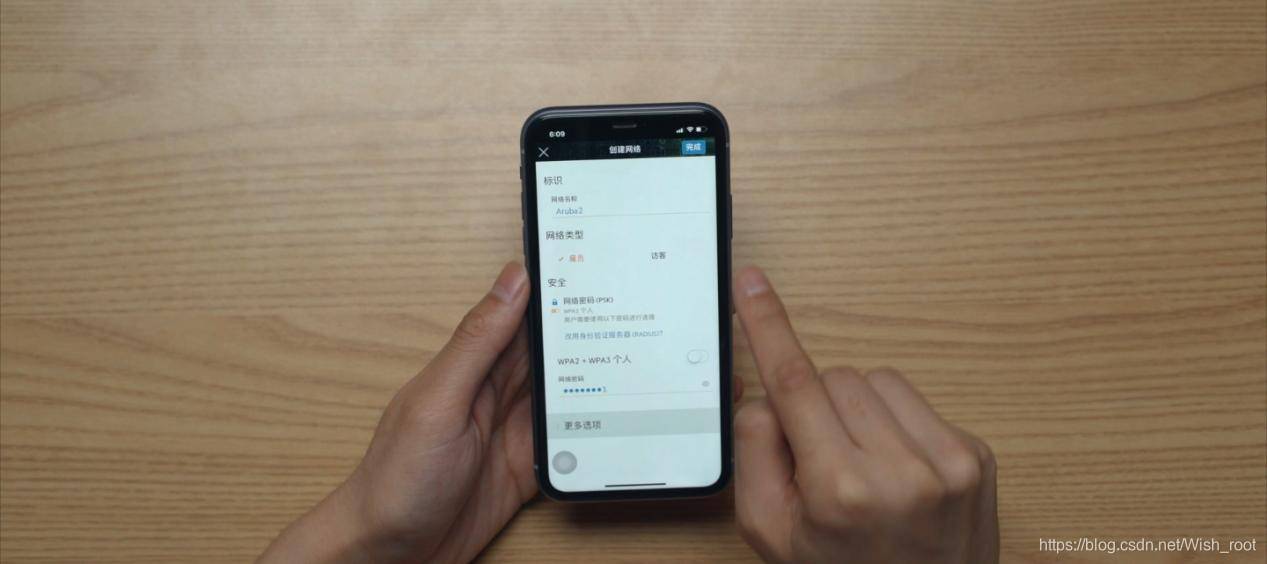
点击右上角完成按钮,等待网络配置完成,即可连接。
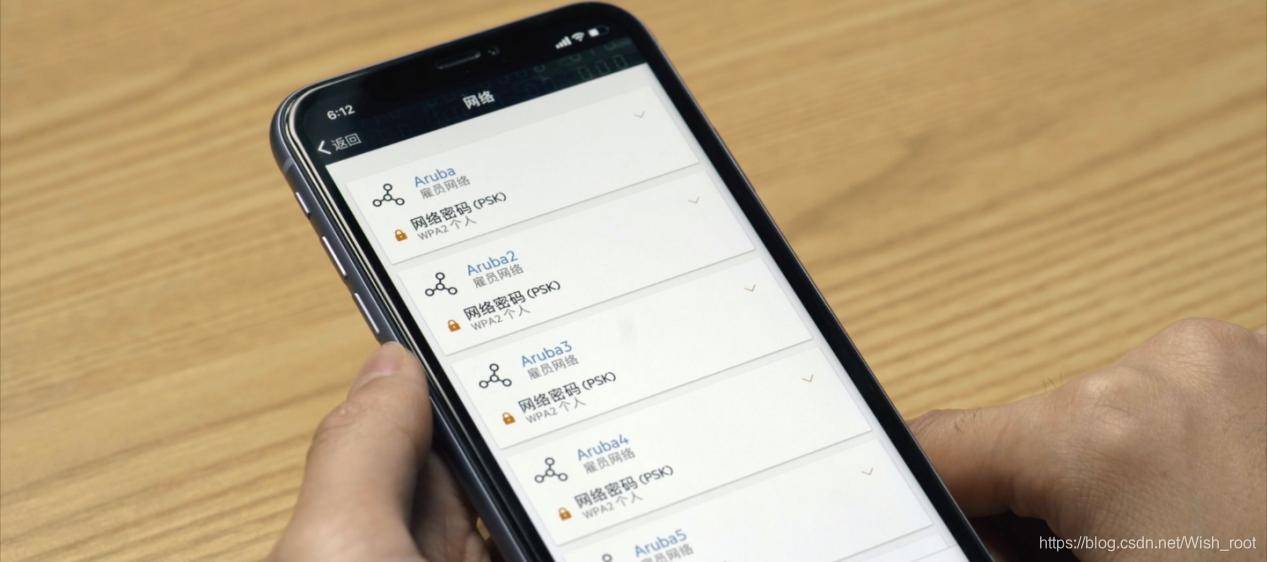
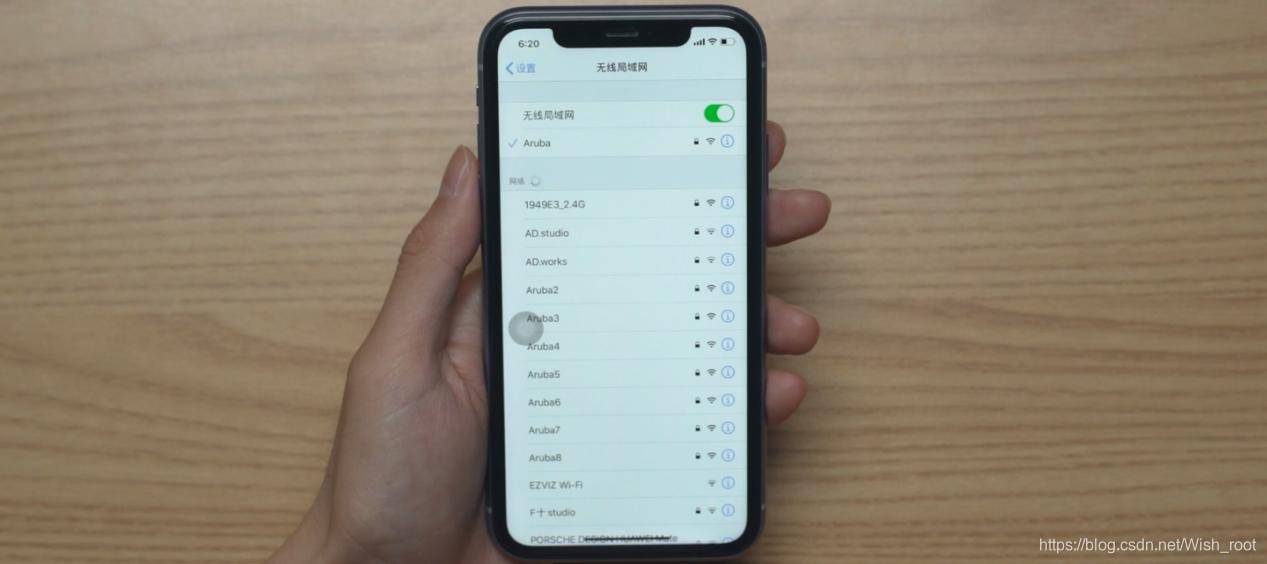
返回搜索 Wi-Fi 界面,显示成功,既添加成功。
这样就可以愉快的冲浪了
Instant AP方便家用管理,还有黑名单,对子网限速等功能。这些功能后续补充,大家可以持续关注一下。
版权说明:如非注明,本站文章均为 扬州驻场服务-网络设备调试-监控维修-南京泽同信息科技有限公司 原创,转载请注明出处和附带本文链接。
请在这里放置你的在线分享代码